
Come installare il sistema operativo di Raspberry Pi
Raspberry Pi OS è uno dei sistemi operativi per i dispositivi Raspberry Pi, conosciuto in precedenza con il nome Raspbian. Vediamo come procedere all’installazione in maniera molto semplice.
Creare immagine su micro SD
Aprire la pagina web del sofware di Raspberry Pi.
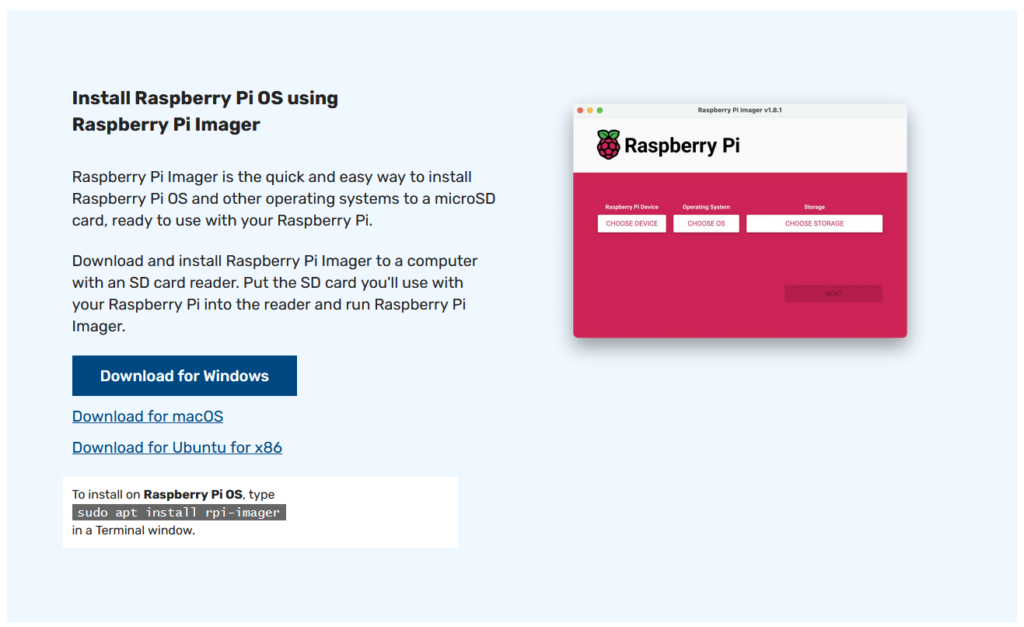
Scaricare ed installare sul proprio PC Raspberry Pi Imager, il software che consente in maniera rapida di selezionare il sistema operativo desiderato e creare l’immagine sulla micro SD card.
Lanciare il programma.
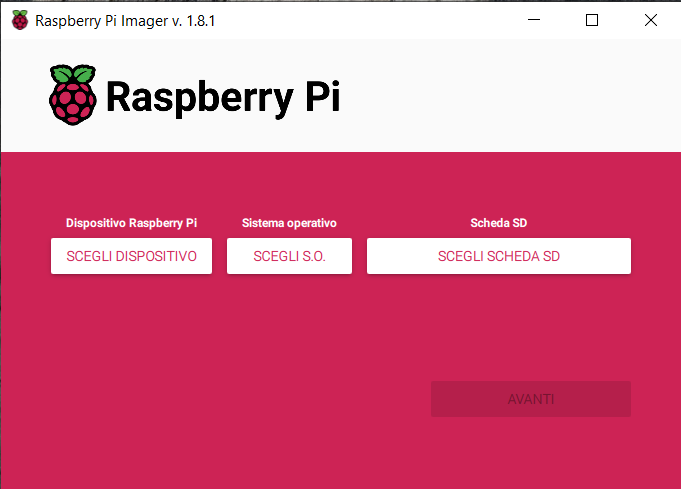
Premere sul pulsante scegli dispositivo e selezionare il modello di Raspberry Pi sul quale s’intende procedere all’installazione.
Premere sul pulsante scegli S.O. e selezionare il sistema operativo desiderato. In base al modello di RPi selezionato si presenteranno una serie di scelte disponibili, tra le quali le ultime versioni disponibili, la versione Legacy per i sistemi più vecchi o la Lite senza desktop, oltre ad una serie di sistemi alternativi al Raspberry Pi OS.
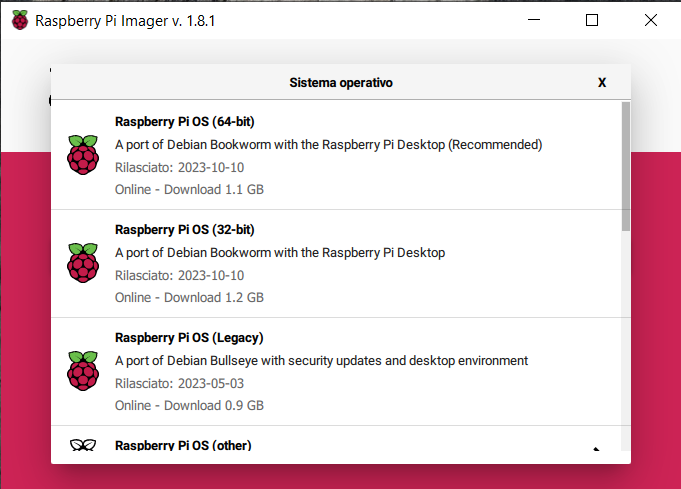
Inserire la scheda SD nel lettore del PC. Premere il pulsante scegli scheda SD e selezionare dall’elenco la card.
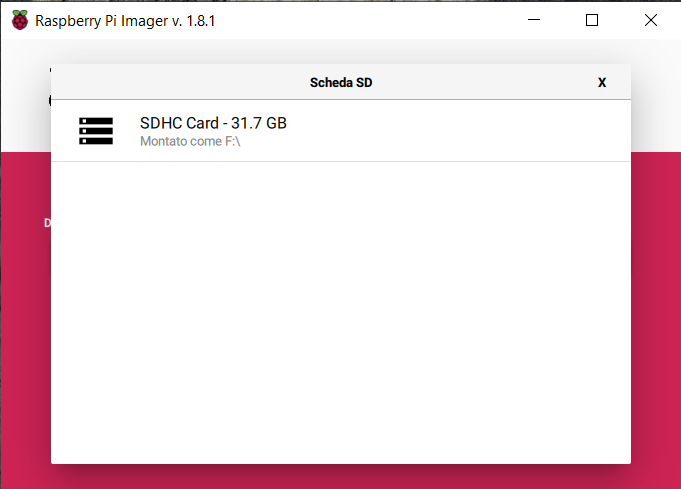
Premere sul pulsante avanti per proseguire.
Personalizzazione
A questo punto è possibile personalizzare le impostazioni principali del sistema operativo, operazione che si può eseguire anche successivamente all’installazione.
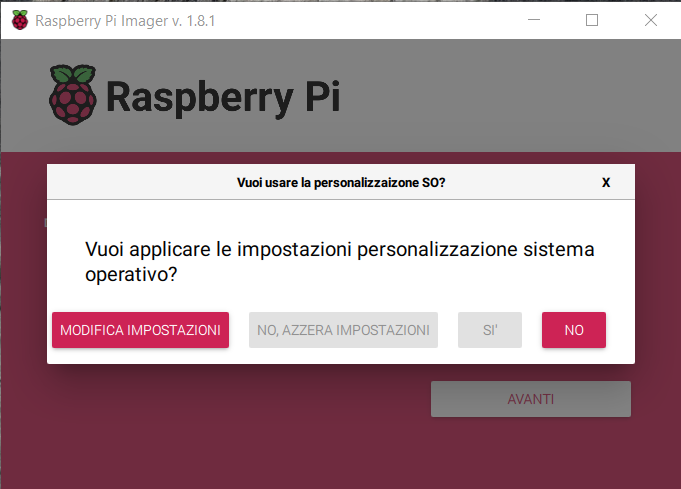
Su generale è possibile impostare il nome utente e configurare il Wi-Fi per la connessione in rete.
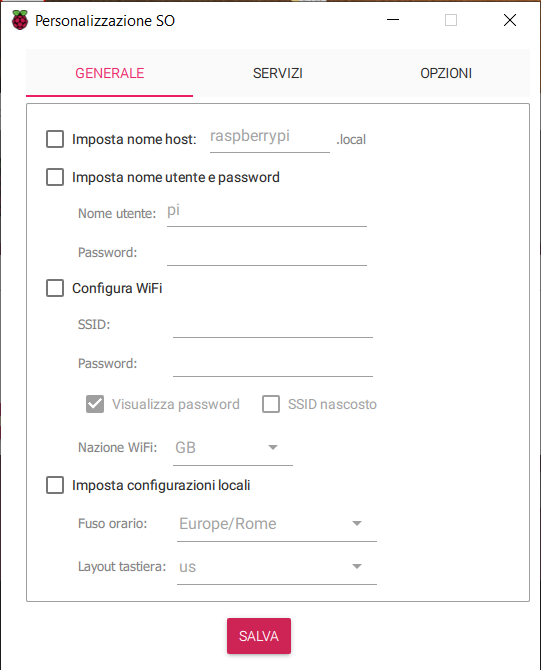
Su servizi si può abilitare l’accesso SSH, indispensabile se si intende utilizzare il Raspberry Pi in modalità headless.
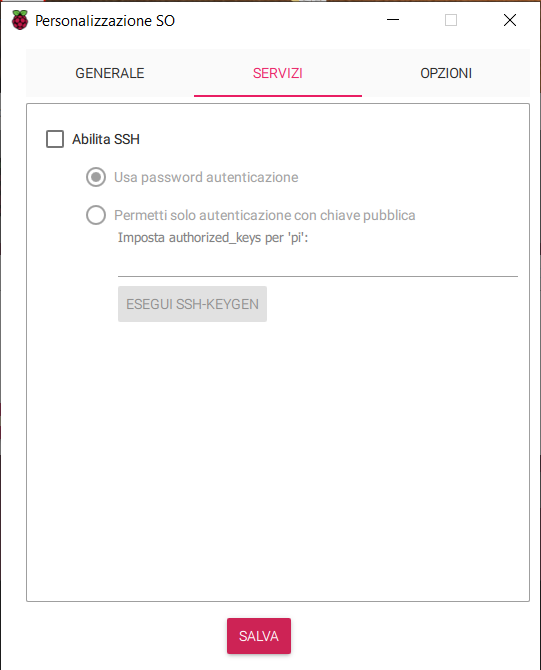
Confermare con salva e premere su si nella successiva finestra.
Confermare la scrittura sulla SD card e l’Imager avvierà il processo, attendere che venga terminato e la verifica dia esito positivo. Al messaggio di completamento, rimuovere la scheda dal lettore. Ignorare eventuali richieste di formattazione da parte di Windows.
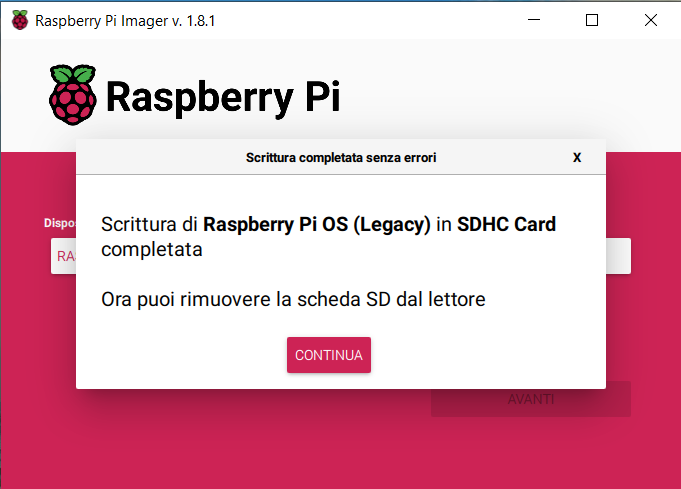
Installazione
Inserire la micro SD card nell’apposito slot del Raspberry Pi. Collegare alimentatore, monitor, tastiera e mouse, accendere tutto e attendere che il desktop compaia a monitor o il prompt dei comandi in caso si sia scelta la versione Lite (senza desktop).
Volendo optare per installazione headless, seguire la guida Raspbian installazione e configurazione headless, raggiungendo il Raspeberry Pi in rete tramite connessione SSH.
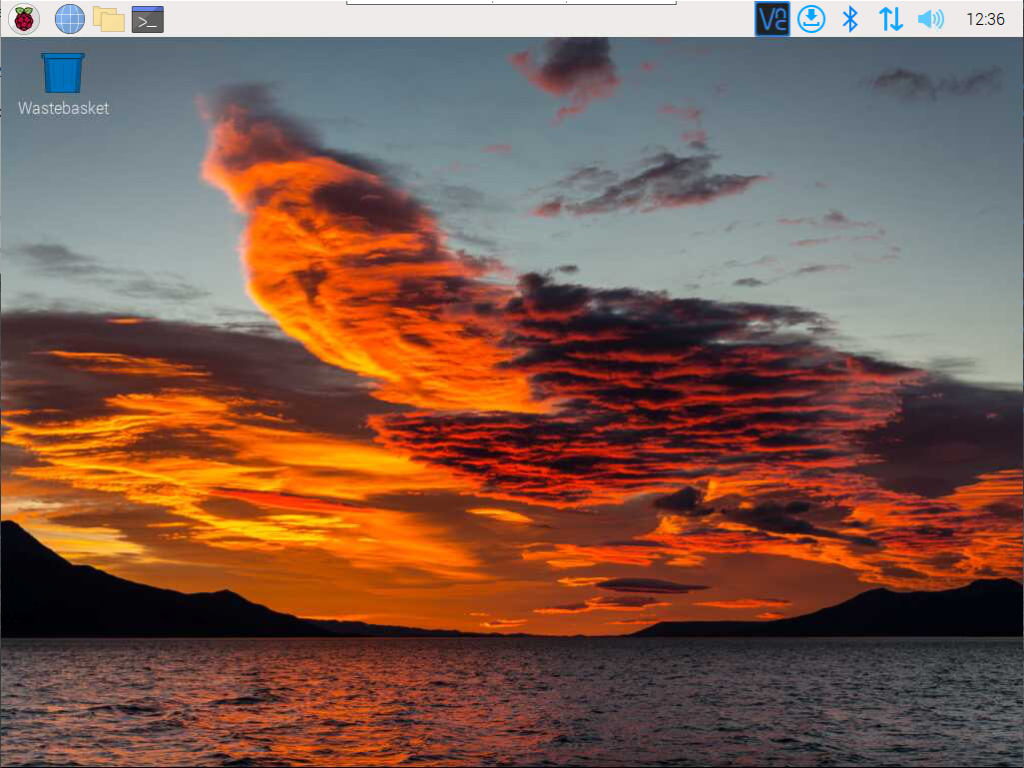
Configurazione
Per configurare Raspberry Pi OS, andare nel menu e selezionare sotto Preferenze l’applicativo Raspberry Pi Configuration (raspi-config), tramite il quale è possibile procedere alla configurazione delle principali impostazioni del sistema operativo.
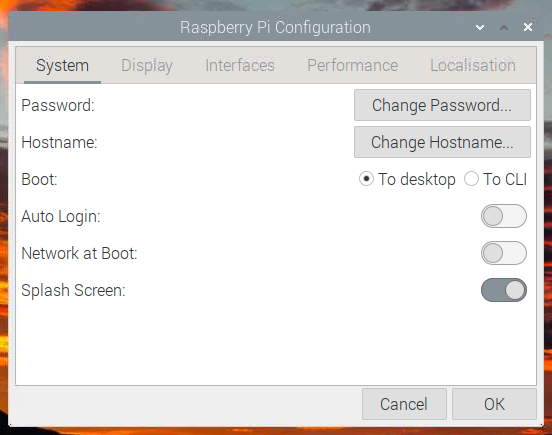
Aggiornamento
Per aggiornare il sistema operativo e le applicazioni installate, aprire la finestra del terminale e digitare
sudo apt update
sudo apt upgradeNelle ultime versioni di Raspberry Pi OS è possibile eseguire questa operazione dal desktop, dove un’apposita icona in alto a destra avviserà della disponibilità di nuovi aggiornamenti.
Download
Argomenti correlati
 Questa opera è distribuita con:
Questa opera è distribuita con:
licenza Creative Commons Attribuzione - Non commerciale - Condividi allo stesso modo 3.0 Italia.
Si declina ogni responsabilità per eventuali errori ed omissioni e gli eventuali danni che ne dovessero conseguire. Per ulteriori informazioni consultare le note legali.
